Центр безопасности Защитника Windows, сменив название на Безопасность Windows в Windows 10 October 2018 Update (версия 1809), по-прежнему позволяет управлять всеми компонентами безопасности системы (включая Защитник Windows и Брандмауэр Windows), а также сторонними решениями безопасности (антивирусы, фаерволы, защита от веб-угроз).
При этом приложение «Безопасность Windows» получило новые возможности, которые улучшают эффективность и удобство управления защитой ОС.
Рассмотрим основные улучшения и изменения, которые были добавлены.
Улучшения Безопасности Windows
Сторонние антивирусы
Регистрация сторонних антивирусов
Теперь службе Центра безопасности Windows (WSC) требуется, чтобы сторонние антивирусные программы запускались в системе как защищенный процесс для своей регистрации. Антивирусы, которые еще не реализовали эту функцию, не будут отображаться в пользовательском интерфейсе «Безопасность Windows», и встроенный антивирус Защитник Windows останется включенным совместно с этими продуктами.
Управление поставщиками
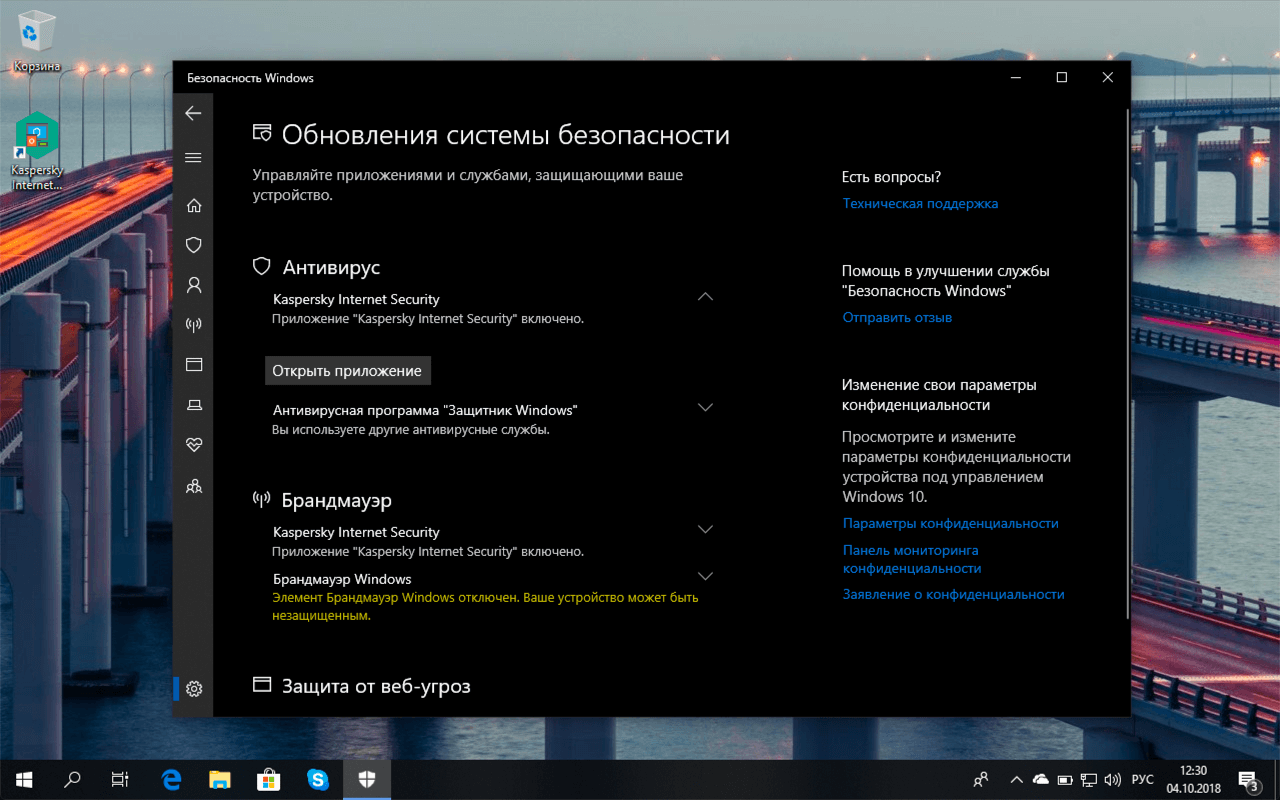
«Безопасность Windows» получает тесную интеграцию с другими установленными приложениями для защиты ПК, пользователь сможет запускать их прямо из системного приложения.
Новая страница «Управление поставщиками» доступна в разделе «Настройки» - она предоставляет список всех установленных в системе антивирусов, фаерволов и приложений для веб-защиты. Здесь вы сможете быстро открыть сторонние программы безопасности или получить дополнительную информацию о том, как исправить любую проблему, о которой они сообщили вам в приложении «Безопасность Windows».
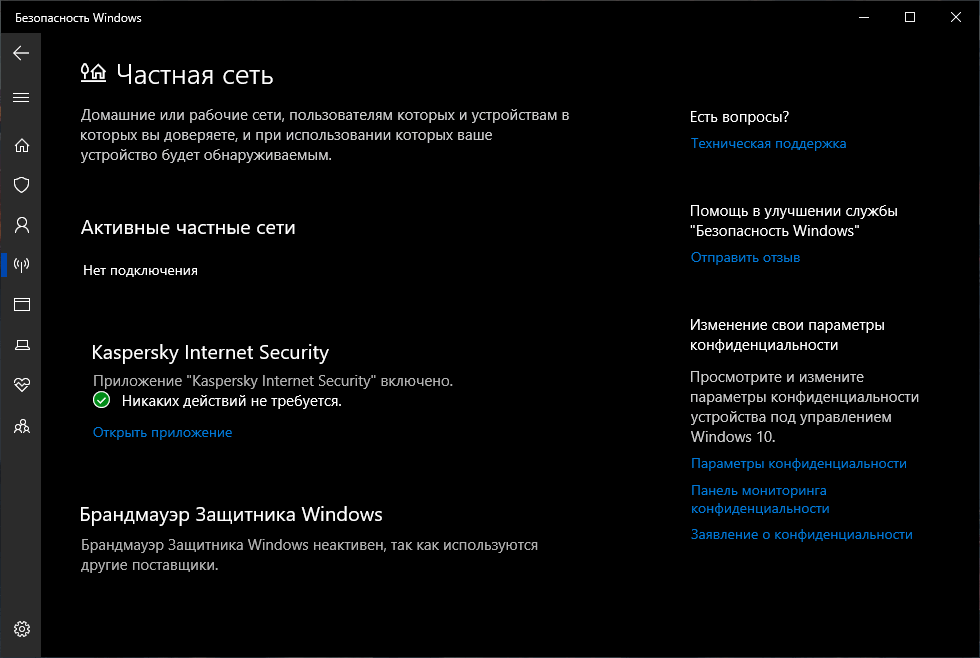
Это также означает, что вы увидите больше ссылок на другие решения безопасности в приложении «Безопасность Windows». Например, если вы откроете раздел «Брандмауэр и безопасность сети», вы увидите фаерволы, которые выполняются на вашем устройстве под каждым типом сети (доменная, частная и общедоступная).
Брандмауэр Windows получил поддержку подсистемы WSL
Брандмауэр Защитника Windows теперь поддерживает процессы подсистемы Windows для Linux (Windows Subsystem for Linux, WSL). Вы можете добавить определенные правила для процесса WSL в брандмауэре, как и для любого процесса Windows.
Также поддерживаются уведомления для процессов подсистемы Windows для Linux. Например, когда инструмент Linux хочет разрешить доступ к порту извне (например, для SSH или веб-сервера, такого как nginx), Брандмауэр Защитника Windows предложит разрешить доступ, как это было бы для процесса Windows, когда порт начинает принимать соединения.
Секция Текущие угрозы
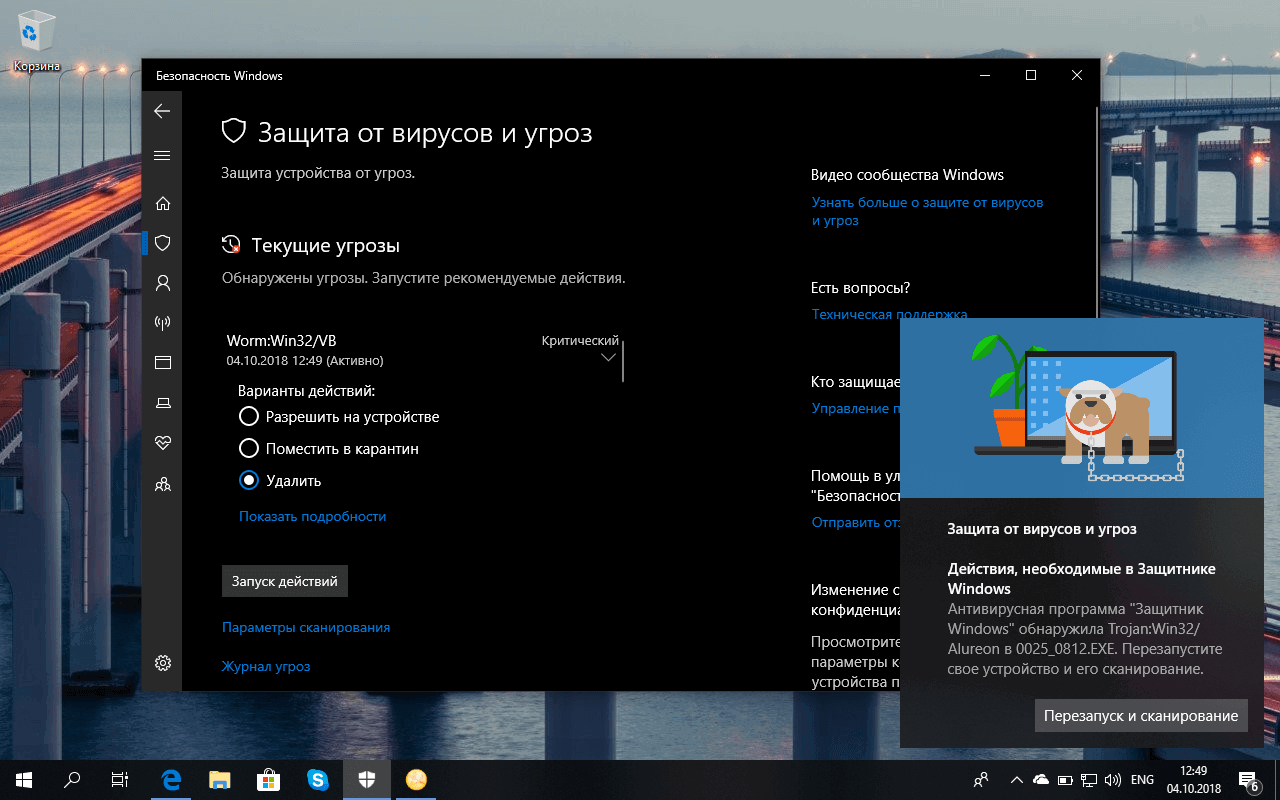
Новая секция “Текущие угрозы” в разделе “Защита от вирусов и угроз” будет отображать все обнаруженные угрозы и позволит предпринимать необходимые действия над ними непосредственно на этой странице.
Улучшено управление Защитой от программ-шантажистов
Для функции Контролируемый доступ к папкам компонента «Защита от программ-шантажистов» было упрощено добавление в список разрешенных недавно заблокированных приложений, чтобы вы могли продолжать использовать свое устройство, не отключая эту функцию в целом.

Если приложение было заблокировано, перейдите в раздел «Защита от вирусов и угроз» и откройте ссылку «Управление защитой от программ-шантажистов» под заголовком «Защита от программ-шантажистов». В секции «Контролируемый доступ к папкам» нажмите ссылку «Разрешить работу приложения через контролируемый доступ к папкам» и выберите «Добавление разрешенного приложения», чтобы добавить необходимое приложение.
Отчет о работоспособности Службы времени Windows
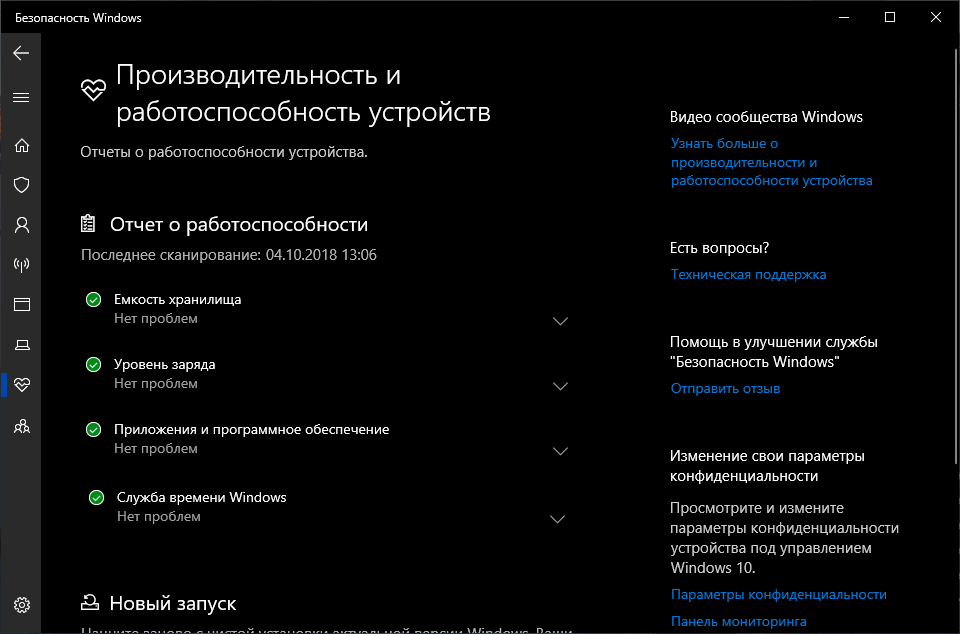
В разделе «Производительность и работоспособность устройств» добавлен новый отчет о работоспособности для Службы времени Windows. Если система обнаружит, что время вашего устройства не синхронизировано с серверами времени Microsoft, а служба синхронизации времени отключена, вам будет предоставлена возможность включить её.
Application Guard в Защитнике Windows
Application Guard в Защитнике Windows получил новый интерфейс в приложении «Безопасность Windows». Независимые пользователи смогут самостоятельно устанавливать и настраивать параметры Application Guard в Защитнике Windows без необходимости изменять настройки реестра. Пользователи устройств, управляемых групповыми политиками организации, смогут просматривать конфигурации защитного компонента, которые были установлены администраторами для лучшего понимания поведения Application Guard в Защитнике Windows.
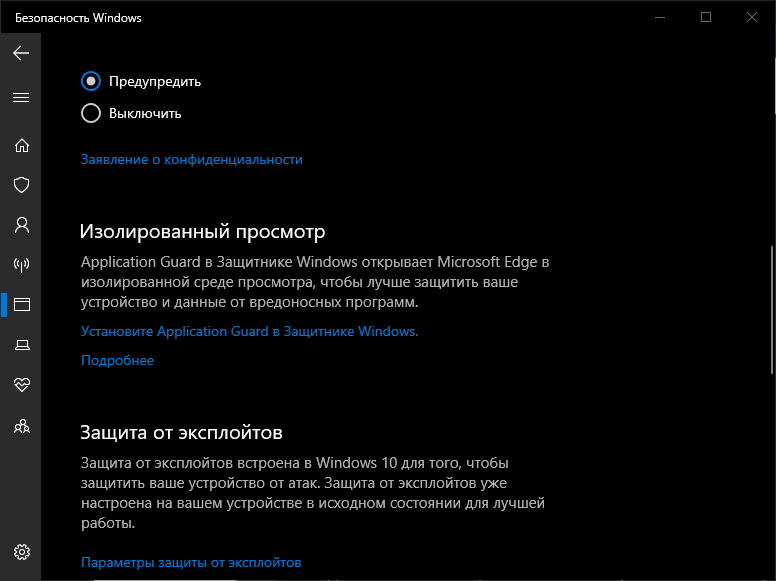
Для проверки настроек Application Guard в Защитнике Windows откройте приложение «Безопасность Windows» и выберите раздел «Управление приложениями/браузером». В разделе «Изолированный просмотр» выберите опцию «Установите Application Guard в Защитнике Windows».
Установите компонент и перезагрузите устройство. Выберите опцию «Изменить параметры Application Guard». Выполните настройку Application Guard в Защитнике Windows.
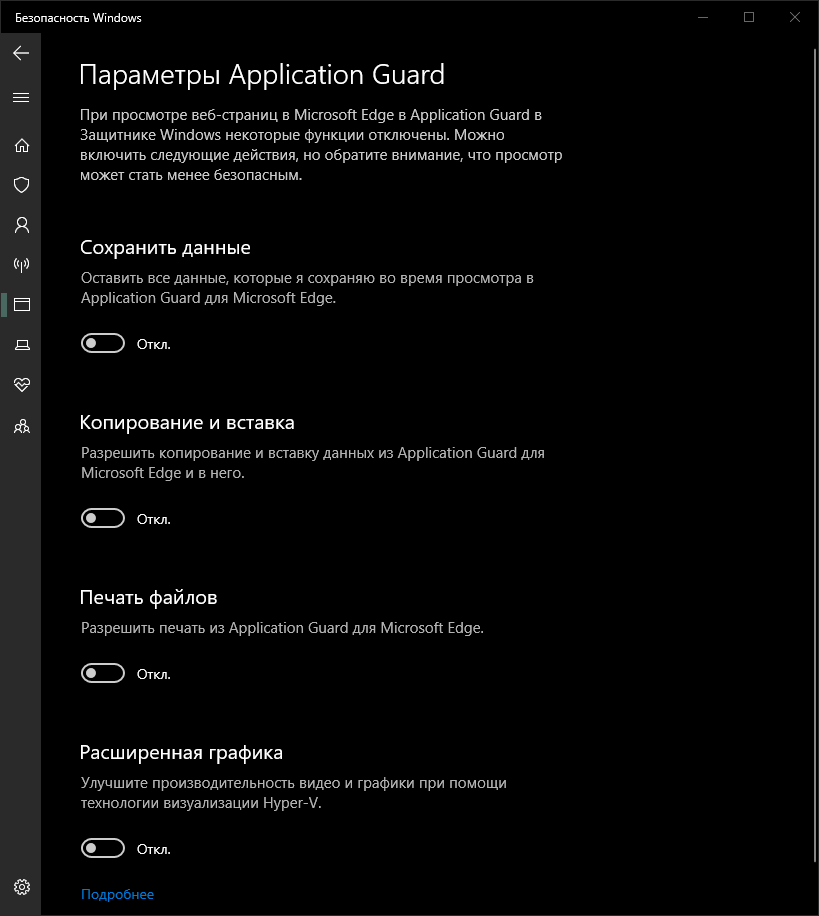
Последние статьи #Windows
• Microsoft: Проводник в Windows 11 станет потреблять меньше ОЗУ при поиске файлов
• В Windows 11 появился Store CLI — Microsoft Store теперь доступен из командной строки
• СМИ сообщили о «переписывании Windows на Rust» с помощью ИИ – Microsoft опровергла информацию
• AtlasOS: облегченный мод Windows 11 работает быстрее ряда Linux-дистрибутивов
• Microsoft окончательно отключила активацию Windows и других продуктов по телефону
• Почему виртуальные рабочие столы в Windows 11 удобнее, чем в Linux